Um ein Dokument ansehen und bearbeiten zu können, muss es geöffnet werden. MAXQDA öffnet automatisch das zuletzt importierte Dokument. Um ein beliebiges Dokument in MAXQDA zu öffnen, können Sie
- im Fenster „Liste der Dokumente“ auf den Dokumentnamen doppelklicken oder
- den Dokumentnamen mit der rechten Maustaste anklicken und im Kontextmenü dieses Dokuments die Option Dokument öffnen wählen.
Daraufhin erscheint das Dokument im Fenster „Dokument-Browser“ und das Symbol vor dem Dokumentnamen verändert sich, es erscheint jetzt zusätzlich ein darauf liegender Stift.
Nun können Sie im „Dokument-Browser“ damit beginnen, das Dokument zu bearbeiten, d.h. Sie können Textpassagen und Bildausschnitte codieren, Memos anheften, Stellen miteinander verlinken, externe Links einfügen oder Textstellen editieren, zum Beispiel um Tippfehler zu verbessern oder neue Abschnitte einzufügen. Im „Dokument-Browser“ stehen zwei Bearbeitungsmodi zur Verfügung:
- Der „Codier-Modus“ dient dazu, Text- oder Bildabschnitte zu codieren, Links innerhalb oder außerhalb der MAXQDA-Dokumente zu setzen und Memos zu schreiben.
- Der „Edit-Modus“ erlaubt es, Textdokumente im RTF- und DOC/X-Format sowie Tabellendokumente zu editieren, d.h. zu modifizieren und Teile zu ergänzen oder zu löschen.
Standardmäßig ist nach dem Öffnen eines Dokuments immer der Codier-Modus aktiviert. Um den Edit-Modus einzuschalten, klicken Sie wie in der Abbildung unten gezeigt auf das Symbol Edit-Modus in der Symbolleiste des „Dokument-Browsers“. Im Edit-Modus bei Textdokumenten stehen Ihnen die üblichen Funktionen zur Textformatierung wie etwa Schriftart und -größe zur Verfügung.

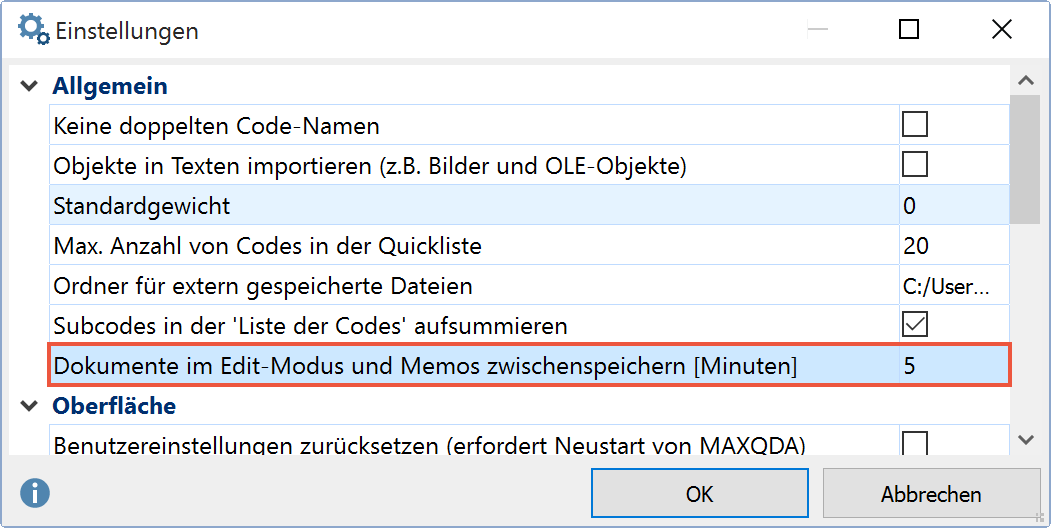
Im Edit-Modus besteht die Möglichkeit, Arbeitsschritte rückgängig zu machen. Dies funktioniert in der vom Programm Word bekannten Weise. Wenn Sie bspw. eine Textpassage löschen oder neu einfügen, dann können Sie alle diese Arbeitsschritte ggf. auch wieder ungeschehen machen. Dies geschieht dadurch, dass Sie entweder mit der rechten Maustaste das Kontextmenü im „Dokument-Browser“ aufrufen und dort die Option Textänderungen rückgängig auswählen oder Sie gehen über das MAXQDA-Hauptmenü und wählen Bearbeiten > Textänderungen rückgängig.
Alternativ können Sie – solange Sie sich noch im Edit-Modus befinden – auch auf das Symbol ![]() in der Symbolleiste des Edit-Modus klicken.
in der Symbolleiste des Edit-Modus klicken.
Durch mehrmaliges Rückgängig hintereinander machen Sie Schritt für Schritt Ihre Änderungen rückgängig. Alternativ können Sie auch mittels der Option Alle Textänderungen rückgängig mit einem Schlag alle Veränderungen rückgängig machen, die seit dem letzten Einschalten des Edit-Modus vorgenommen wurden.
